På Firefly-startsidan, välj Generera från vänster panel och välj Text till vektor under fliken Bild.
Läs om hur du använder modeller som inte är från Adobe för att generera vektorfiler med funktionen Text till vektor.
När du genererar en vektorbild med hjälp av funktionen Text till vektor kan du välja antingen en modell som inte är från Adobe eller en Firefly-modell. När en modell är vald blir motsvarande genereringsinställningar och -kontroller tillgängliga för justering.
Funktionen Text till vektor omfattar för närvarande GPT Image och Ideogram 3.0 som en icke-Adobe-modeller för generering av vektorbilder.
På sidan Text till vektor, under Allmänna inställningar, använder du listrutan Modell för att visa modeller som är tillgängliga för generering.
Välj Lägg till bredvid GPT Image.
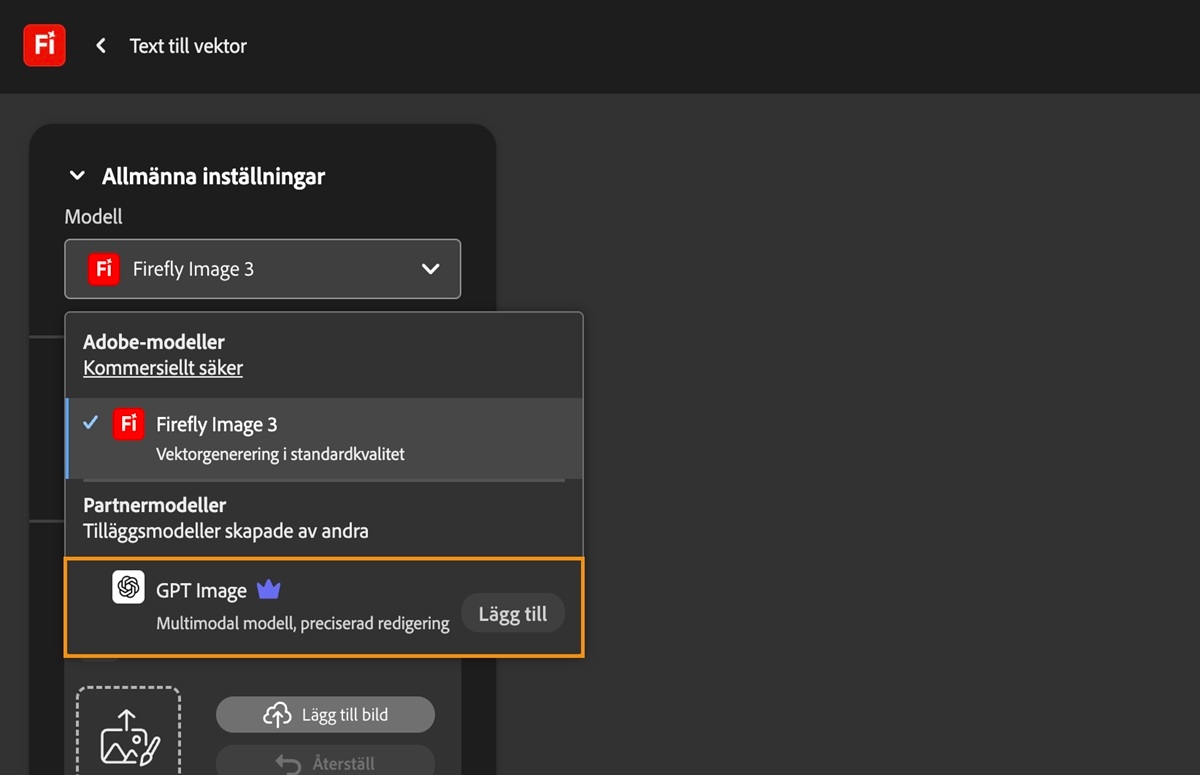
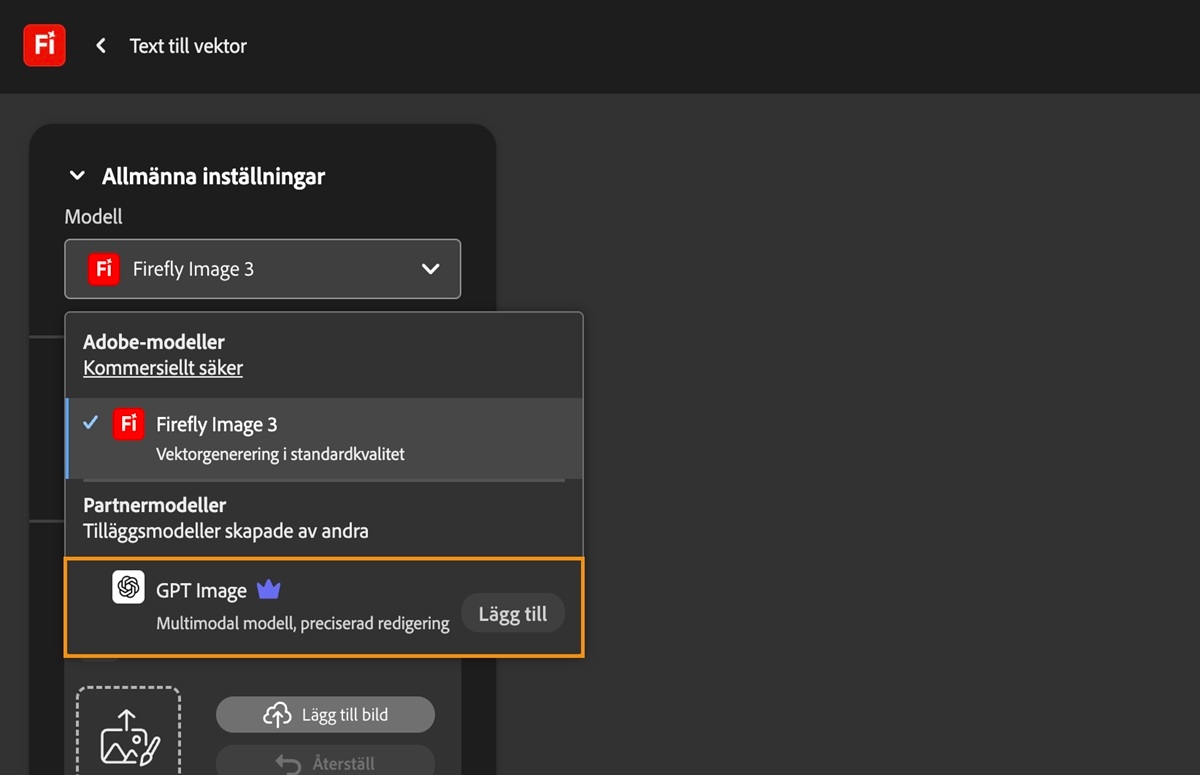
Under Innehållstyp väljer du Motiv om du endast vill generera ett motiv, eller Scen om du vill skapa en hel scen.
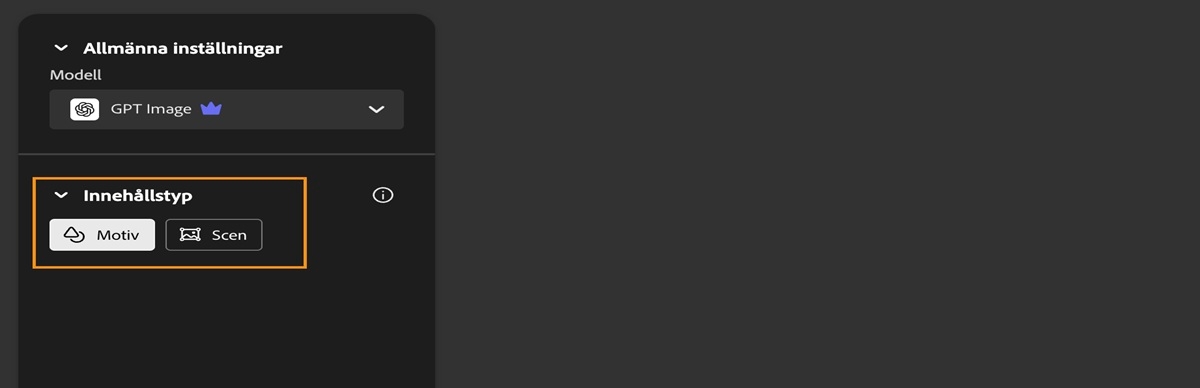
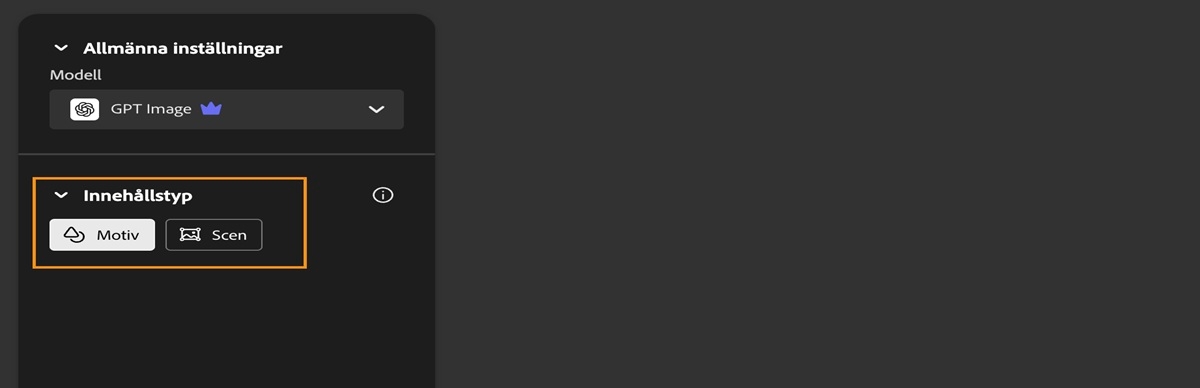
Använd alternativet Vektor för att överföra din egen vektorfil, vanligtvis i SVG-format. Du kan redigera filen och göra önskade ändringar, som att lägga till ett element i den uppladdade bilden.
Exemplet nedan är en bild av en tårta som lagts till med hjälp av alternativet Vektor. I kombination med en textbeskrivning läggs två gula ljus till i den genererade vektorbilden.
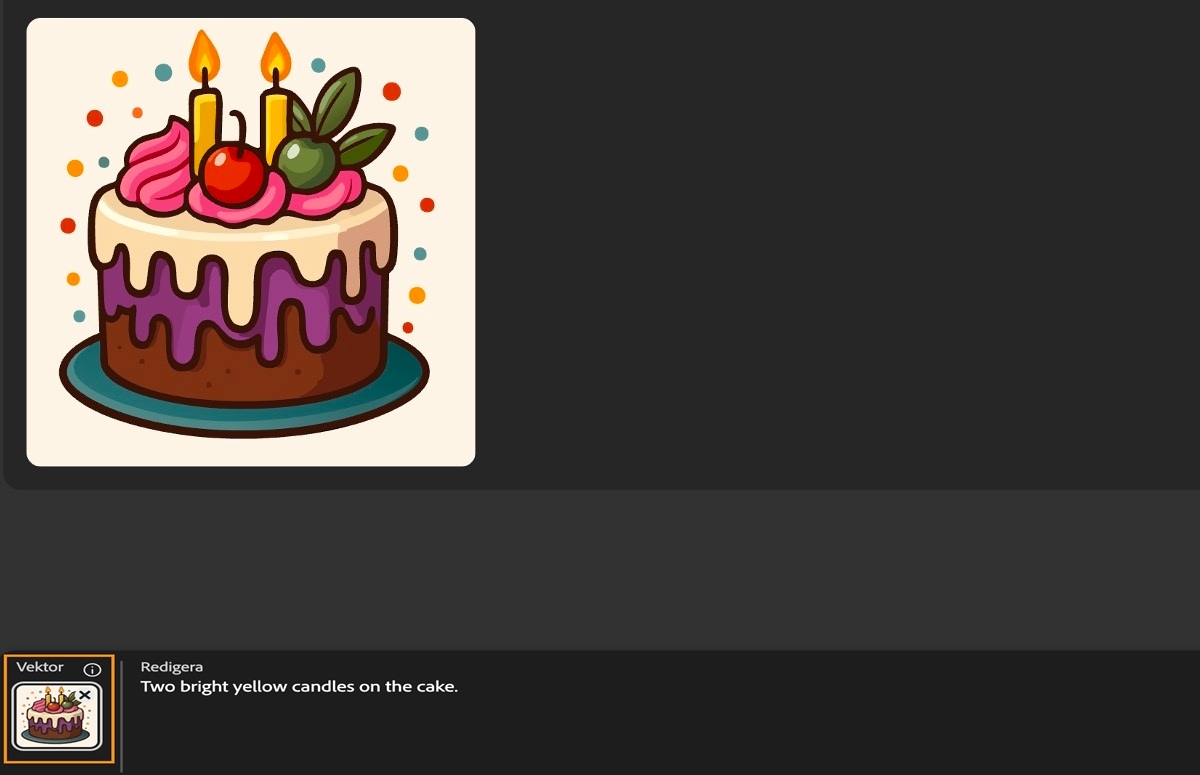
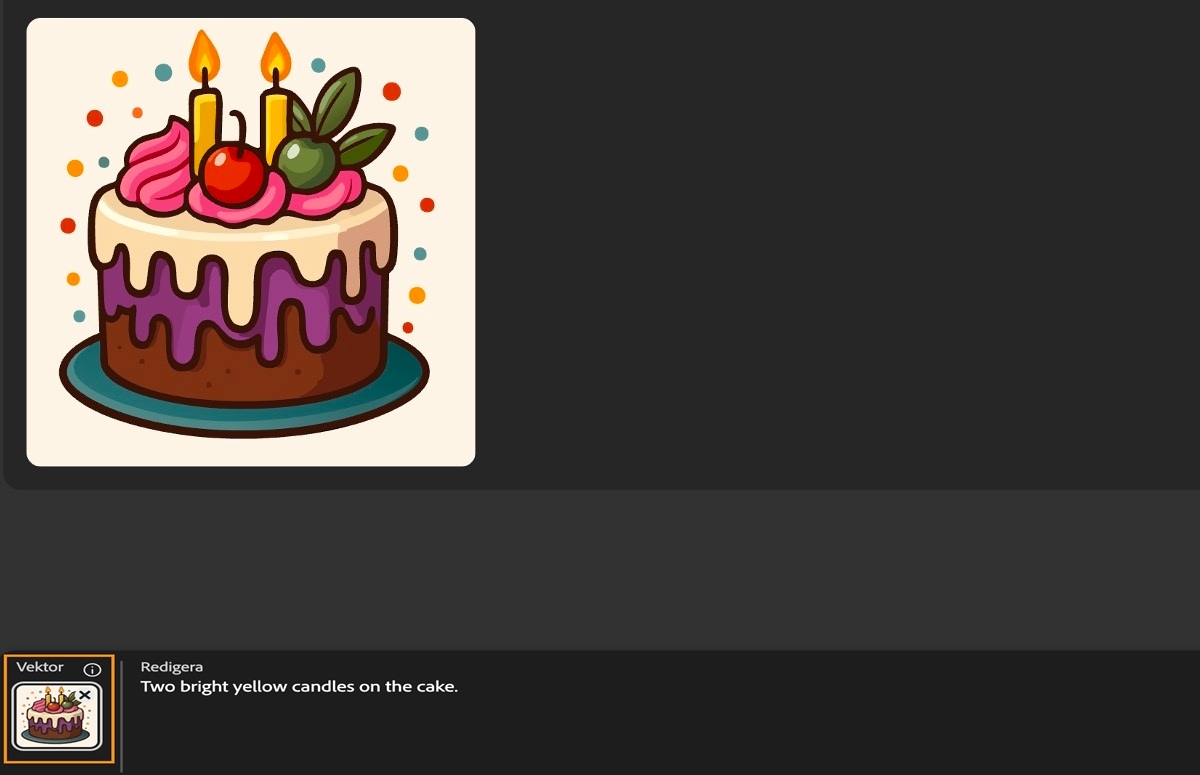
Vektorn uppdateras automatiskt vid varje generering. Du kan hovra över den och använda alternativet Stäng för att ta bort den.
I fältet Beskrivning anger du en detaljerad beskrivning av den vektorbild du vill generera.
Välj Generera.
Hovra över den genererade vektorbilden för att visa följande alternativ:
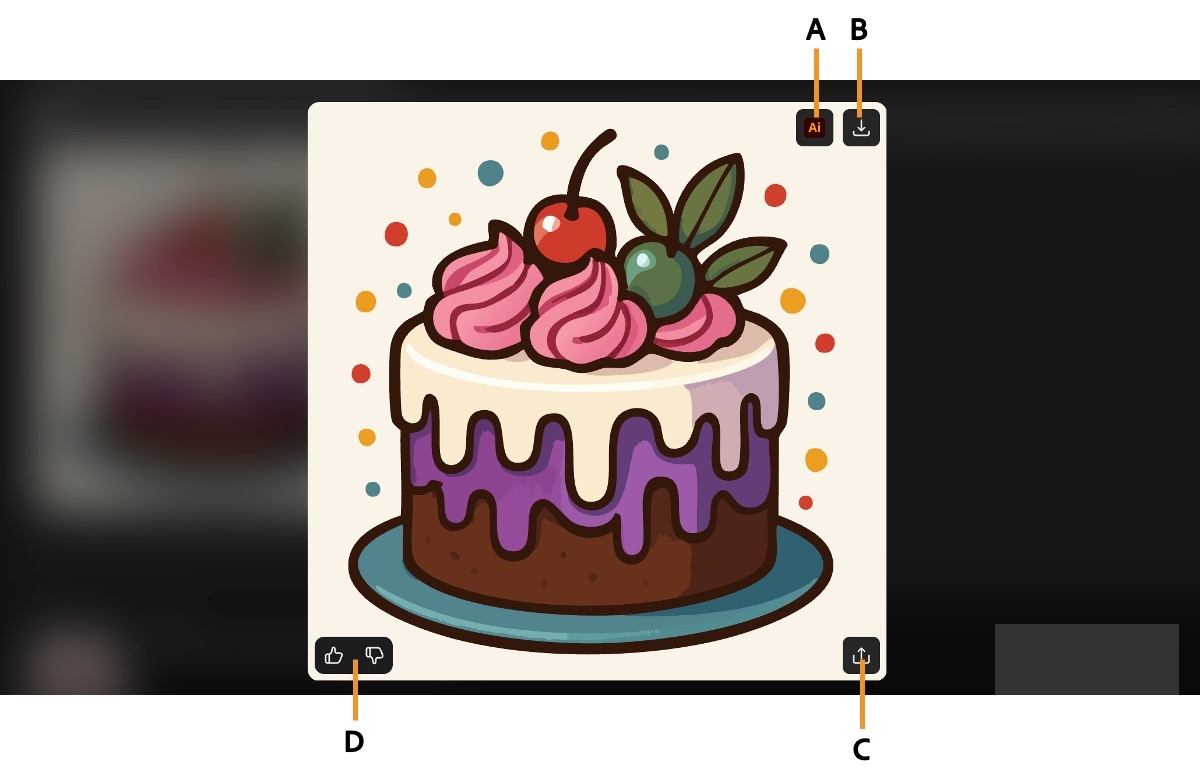
A. Öppna i Illustrator för datorer B. Hämta C. Kopiera SVG D. Betygsätt bilden
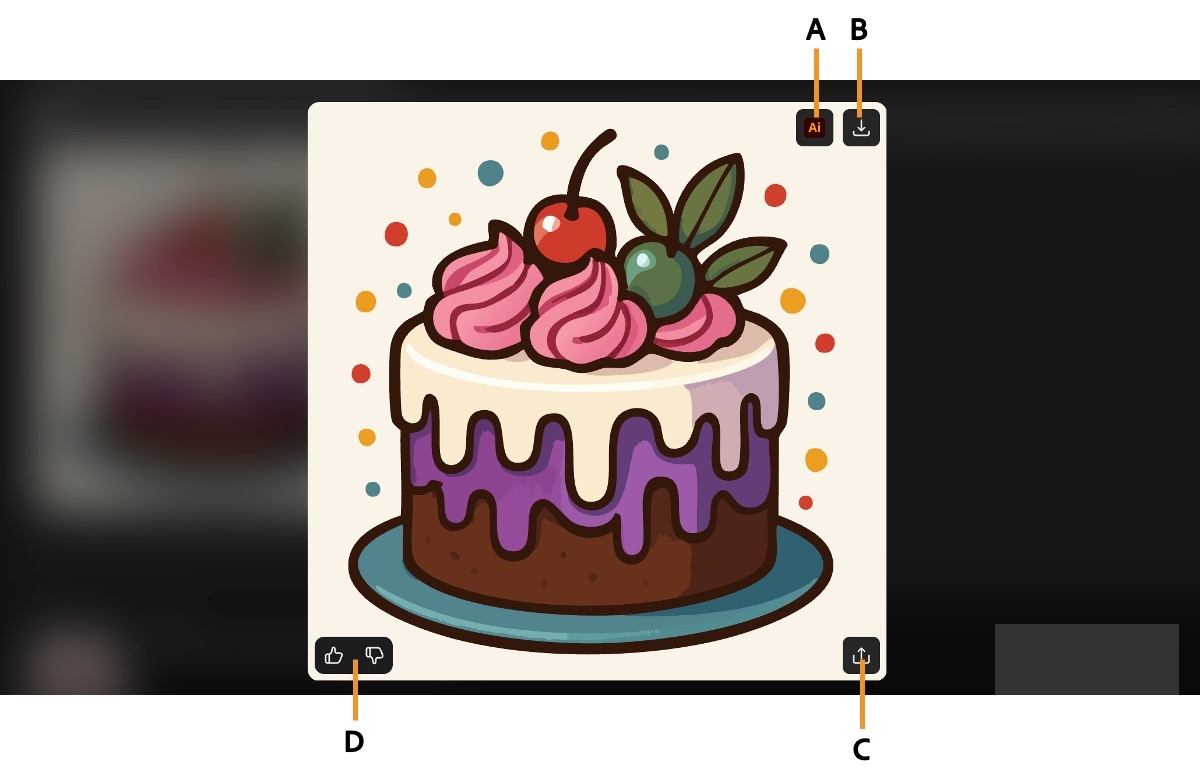
- Öppna i Illustrator för datorer: Öppna SVG-filen direkt i Adobe Illustrator, förutsatt att den redan har installerats.
- Hämta: Hämta den genererade variationen i .svg-filformat.
- Kopiera SVG: Kopiera vektorbilden så att du kan klistra in den direkt i redigeringssyfte, till exempel i Adobe Illustrator.
- Betygsätt resultatet: Använd klassificeringsalternativet för att betygsätta den genererade vektorbilden och lägga till feedback.
Gå till modulen Vektor på Adobe Firefly-hemsidan och välj Text till vektor.
På sidan Text till vektor, under Allmänna inställningar, använder du listrutan Modell för att visa modeller som är tillgängliga för generering.
Välj Lägg till bredvid Ideogram 3.0.


Under Innehållstyp väljer du bland följande tillgängliga alternativ:
- Motiv: Generera endast ett motiv
- Scen: Generera en komplett scen.


I fältet Beskrivning anger du en detaljerad beskrivning av den vektorbild du vill generera.
Välj Generera.
Hovra över den genererade vektorbilden för att visa följande alternativ:

A. Öppna i Illustrator för datorer B. Hämta C. Kopiera SVG D. Betygsätt bilden

- Öppna i Illustrator för datorer: Öppna SVG-filen direkt i Adobe Illustrator, förutsatt att den redan har installerats.
- Hämta: Hämta den genererade variationen i .svg-filformat.
- Kopiera SVG: Kopiera vektorbilden så att du kan klistra in den direkt i redigeringssyfte, till exempel i Adobe Illustrator.
- Betygsätt resultatet: Använd klassificeringsalternativet för att betygsätta den genererade vektorbilden och lägga till feedback.